Converteer, bewerk en verbeter video's met AI
Top 4 effectieve manieren om MPEG-4 naar AVI te converteren met hoge kwaliteit
MPEG-4 en AVI zijn beide videoformaten die gewoonlijk worden gebruikt om video- en audiogegevens op te slaan. Maar als u een afspeelbare dvd-video op uw computer wilt maken met hoge kwaliteit, kunt u MPEG-4 naar AVI converteren om dit te bereiken. AVI kan uitgebreidere gegevens verwerken, waardoor het bestand met hogere kwaliteit en resolutie presteert. Leer in dit bericht hoe u MPEG-4 effectief naar AVI converteert en vind de beste alternatieven.
Gidslijst
Deel 1: Ultieme gids voor het converteren van MPEG-4 naar AVI [macOS 15/Windows 11] Deel 2: 3 eenvoudige manieren om MPEG-4 gratis online naar AVI te converteren Deel 3: Veelgestelde vragen over het converteren van MPEG-4 naar AVI-formaatDeel 1: Ultieme gids voor het converteren van MPEG-4 naar AVI [macOS 15/Windows 11]
4Easysoft Total Video Converter is een geavanceerde tool om MPEG-4 naar AVI te converteren met hoge kwaliteit. Geavanceerd klinkt het misschien, maar u kunt bestanden converteren in slechts een paar klikken. Deze krachtige software heeft alle functies die u nodig hebt voor conversie, zoals batchconversie, aanpasbare video-uitvoer, resolutie-upscaling en meer. Omdat het wordt aangestuurd door AI-technologie, kunt u uw videobestand uitstekend maken voor de audiovisuele ervaring door videoruis te verwijderen, videotrilling te verminderen, enzovoort.

Converteer MPEG-4-bestanden naar AVI en meer dan 1000 formaten, zoals MOV, MKV, enz.
Bied andere krachtige hulpmiddelen aan, zoals watermerkverwijderaar, compressie, verbetering, enz.
U kunt de videocodec, kwaliteit, framesnelheid en resolutie naar wens aanpassen.
Ingebouwde GPU-versnelling voor een sneller conversieproces, zelfs bij batchconversie.
100% Veilig
100% Veilig
Hoe MPEG-4 naar AVI converteren met 4Easysoft Total Video Converter:
Stap 1Download en installeer de tool op uw apparaat. U kunt deze veilig downloaden op de officiële website. Zodra u deze start, klikt u op de Plus knop in het midden van het hoofdvenster. Upload het MPEG-4-bestand dat u wilt converteren. U kunt ook een ander bestand toevoegen door op de knop te klikken Bestanden toevoegen knop linksboven.

Stap 2Zoek de Formaat knop aan de rechterkant van het bestand. U ziet de lijst met instellingen voor het formaat. Ga naar de Video optie en zoek naar de AVI formaat. Kies de gewenste resolutie of maak een nieuwe door op de Versnelling icoon.

Er verschijnt een venster met de video-instellingen. U kunt de video-encoder, kwaliteit, resolutie, bitrate, framesnelheid en meer aanpassen. Als u klaar bent, klikt u op Maak nieuw om alle wijzigingen op te slaan.
Stap 3Ga naar de hoofdpagina en klik op de Opslaan in dropdownmenu om de perfecte map te zoeken om het geconverteerde bestand op te slaan. Klik ten slotte op de Alles omzetten knop om de conversie van MPEG4 naar AVI te starten. Het proces kan enige tijd duren, afhankelijk van de bestandsgrootte. De gekozen map verschijnt zodra de conversie is voltooid.

Deel 2: 3 eenvoudige manieren om MPEG-4 gratis online naar AVI te converteren
U kunt MPEG-4 ook efficiënt naar AVI converteren met de meeste gratis online converters, die elk mogelijk compatibiliteitsprobleem op uw Windows- of Mac-computers vermijden. Het nadeel van het gebruik van een online converter is dat u tijdens de conversie te maken krijgt met een beperking van de bestandsgrootte. Aangezien u de voor- en nadelen al kent, bekijkt u de onderstaande aanbevelingen om de beste voor u te vinden.
1. Online videoconverter
Online Video Converter is een populaire converter voor veel ondersteunde bestandsformaten. U kunt erop vertrouwen dat het uw MPEG-4 naar een AVI-bestand converteert zonder al te veel kwaliteitsverlies. Bovendien hebt u slechts een paar stappen nodig om AVI-bestanden te verkrijgen met Online Video Converter. Houd er rekening mee dat u een stabiele internetverbinding nodig hebt om de conversie sneller te laten verlopen.
Hoe MPEG-4 naar AVI converteren met Online Video Converter:
Stap 1Ga naar uw browser en zoek naar de Online Video Converter. Eenmaal op de website klikt u op de Video uploaden knop en importeer een MPEG-4-bestand. Verschillende methoden om video te uploaden zijn Dropbox en Link.
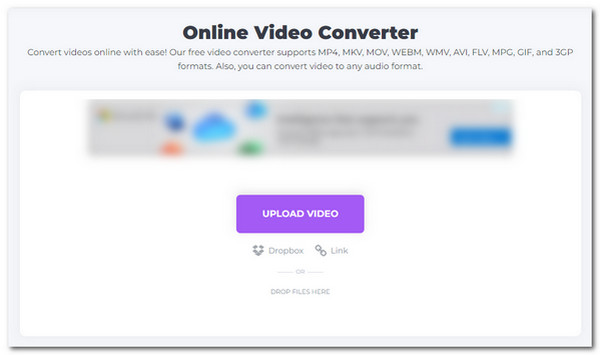
Stap 2Kies het AVI-formaat uit de Omzetten naar dropdown menu op de volgende site. U vindt het AVI-formaat onder de optie Video.
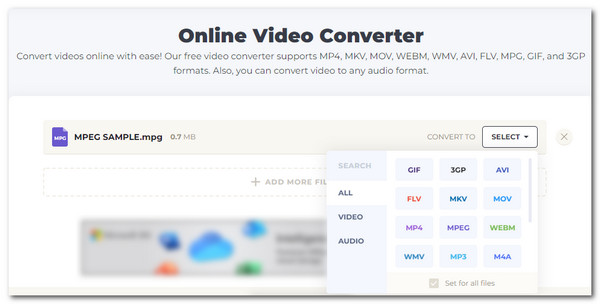
Stap 3Klik op de Versnelling pictogram om naar de geavanceerde instellingen voor video-uitvoer te gaan. U kunt de videocodec, audiocodec, bestandsgrootte, bitsnelheid en meer aanpassen. Klik op het Redden om alle wijzigingen toe te passen. Zodra u tevreden bent met alle wijzigingen, klikt u op de Overzetten knop om te converteren. Zodra het klaar is, kunt u op de knop klikken Downloaden knop om het geconverteerde bestand op uw apparaat op te slaan.
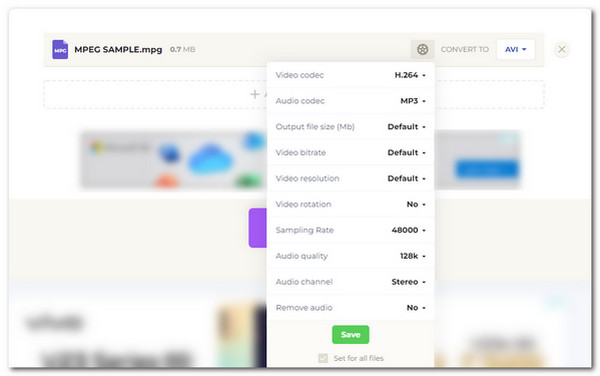
2. 123 Apps Online Videoconverter
Een andere gratis online tool om MPEG-4 naar AVI te converteren is de 123 Apps Online Video Converter. Hiermee kunnen gebruikers video-instellingen wijzigen, zoals bestandsgrootte, videocodec, resolutie en meer. De converter biedt ook geen bestandsgroottelimiet, waardoor u de vrijheid hebt om grotere bestandsgroottes te uploaden. Er is echter geen garantie dat het conversieproces sneller zal zijn.
Hoe u 123 Apps Online Video Converter gebruikt om MPEG-4 naar AVI te converteren:
Stap 1Zoek online naar de tool. Klik op de Open bestand knop of importeer een bestand via Google Drive, Dropbox en URL.
Stap 2Zodra u het benodigde bestand hebt geüpload, klikt u op Video tabblad en zoek de AVI formaat. U kunt ook de gewenste Oplossing uit het dropdownmenu. De resolutielijst wordt ook geïdentificeerd met apparaten voor een specifieke selectie.
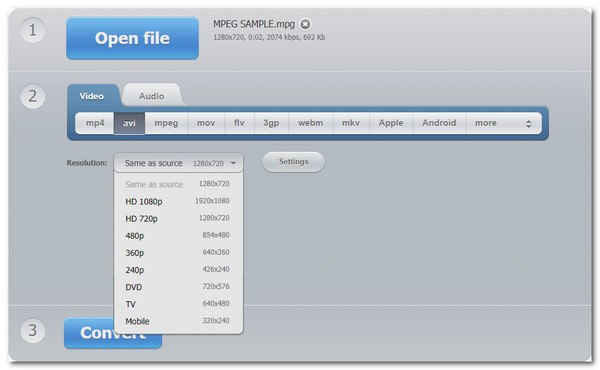
Stap 3Voor meer video-uitvoer, klik op de Instellingen knop, en u kunt de grootte van het uitvoerbestand, de video- en audiocodec wijzigen. Klik op de Overzetten knop als u klaar bent met bewerken. Download het bestand als de conversie is voltooid.
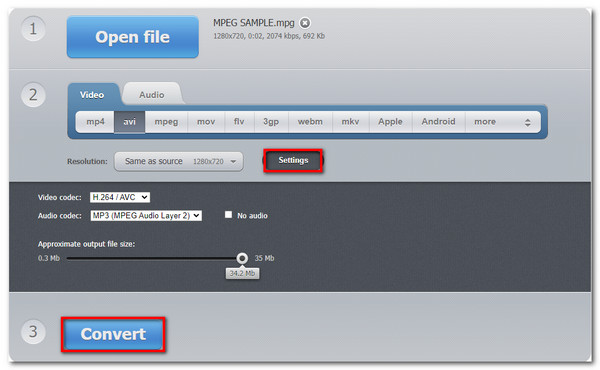
3. Convertio
Convertio is een bekende online converter software en wordt door veel gebruikers gewaardeerd en geeft Convertio een 4.7 beoordeling. Het is een van de vele converters met een eenvoudige interface die de MPEG-4 naar AVI conversie makkelijker maakt. Het ondersteunt verschillende video- en audioformaten zoals MOV, MP4, MPG, AVI, WMV, etc. Helaas hebben sommige bezoekers crashes ervaren tijdens de conversie.
Hoe u Convertio gebruikt om MPEG-4 naar AVI te converteren:
Stap 1Ga naar de Convertio-website om te beginnen met converteren. Klik op de Kies documenten knop om een MPEG-bestand toe te voegen.
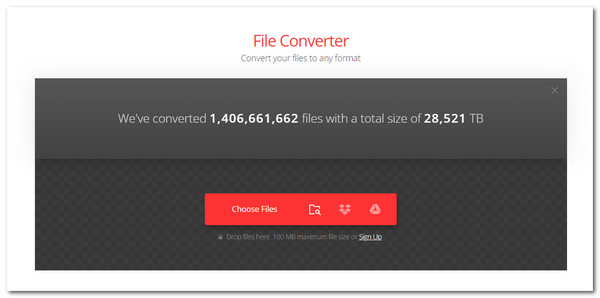
Stap 2Klik in het volgende venster op de Omzetten naar menu. Ga naar de Video-optie en selecteer het AVI-formaat. Zodra u het gewenste formaat kiest, Versnelling pictogram verschijnt.
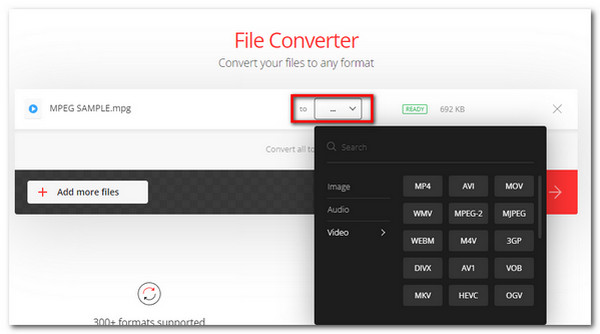
Stap 3Om de video-uitvoer te bewerken, klikt u op Versnelling pictogram naast het menu Opmaak. Met de geavanceerde instellingen kunt u de codec, kwaliteit, grootte wijzigen, enzovoort. Klik op het OK knop om op te slaan. Ga terug naar de site en klik op de Overzetten knop om MPEG-4 naar AVI over te zetten. Wacht tot het klaar is; klik op de Downloaden om het bestand op uw apparaat op te slaan.
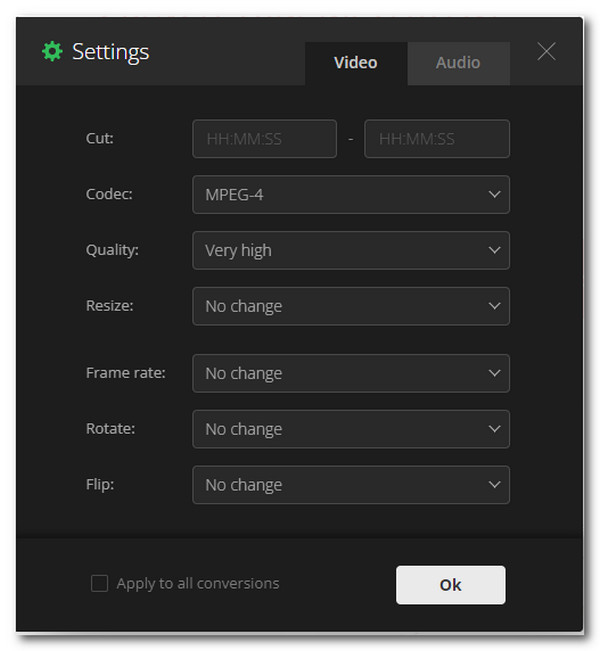
Deel 3: Veelgestelde vragen over het converteren van MPEG-4 naar AVI-formaat
-
Wat is het verschil tussen MPEG-4 en AVI?
MPEG-4 en AVI hebben het gebruik omdat ze video-, audio- en ondertitelbestanden bevatten; de twee formaten verschillen echter in compatibiliteit en kwaliteit. MPEG-4 heeft een hoge compatibiliteit met apparaten, terwijl AVI het laatste deel heeft.
-
Kan ik MPEG-4 naar AVI converteren met VLC?
Ja, u kunt MPEG-4 naar AVI converteren via VLC. Begin door naar het menu Media te gaan en selecteer vervolgens de optie Converteren/Opslaan. Klik op de knop Toevoegen om het MPEG-bestand te importeren dat u wilt converteren. Zoek de optie Profiel en selecteer het AVI-formaat. Kies ten slotte de aangewezen map en klik op de knop Start om te converteren.
-
Hoe kan ik MPEG-4 naar AVI converteren op mijn smartphone?
U kunt veel applicaties vinden om MPEG-4 naar AVI te converteren op uw smartphone. U kunt er echter niet zeker van zijn dat deze apps een goede kwaliteit produceren. Het is veel beter om het te doen met 4Easysoft Total Video Converter om een betere videokwaliteit te krijgen.
Conclusie
U hebt vier werkbare manieren geleerd om MPEG-4 naar AVI te converteren op zowel Windows- als Mac-systemen. Als u de voorkeur geeft aan gemak en efficiëntie, dan moeten online converters uw eerste keus zijn. Maar als u op zoek bent naar iets professionelers, dan kan de 4Easysoft Total Video Converter aan uw behoeften voldoen.
100% Veilig
100% Veilig



